 Kellemesen meglep minket, hogy milyen széles körben népszerűek a Schwab oktatóanyagaink itt a Marotta On Money weboldalán. Független tulajdonú és működtetésű vagyonkezelő cég vagyunk. Nem állunk kapcsolatban a Schwabbal vagy más letétkezelővel. A legtöbb szolgáltatási szintünkhöz a Charles Schwabot használjuk elsődleges letétkezelőként.
Kellemesen meglep minket, hogy milyen széles körben népszerűek a Schwab oktatóanyagaink itt a Marotta On Money weboldalán. Független tulajdonú és működtetésű vagyonkezelő cég vagyunk. Nem állunk kapcsolatban a Schwabbal vagy más letétkezelővel. A legtöbb szolgáltatási szintünkhöz a Charles Schwabot használjuk elsődleges letétkezelőként.
Ha szeretne még több ehhez hasonló oktatóanyagot olvasni, akkor feliratkozhat heti hírlevelünkre.
A Charles Schwabbal való kapcsolatunk révén hozzáférhet a Schwab mobilalkalmazáshoz. Ha van okostelefonja, a Schwab mobilalkalmazás számos módon egyszerűsítheti az életét.
A Schwab mobilalkalmazás többek között lehetőséget ad arra, hogy MoneyLinket hozzon létre bankja vagy más külső számla és a Schwabnál vezetett számlája között. Miután ez a kapcsolat létrejött, az alkalmazásból vagy a Schwab.com oldalon bármikor mozgathat pénzeszközöket a számlák között. Ez megkönnyíti az olyan nehézkes feladatokat, mint a Roth IRA finanszírozása vagy a szükséges minimális kifizetés teljesítése.
Hogyan hozzon létre egy MoneyLinket
Először is, koppintson az “Összegzés” oldal közepén (az első oldal, amelyet bejelentkezés után lát) a “Befizetés” gombtól balra található “Átutalás” gombra.

Ezután válassza a “Külső számlák” fület az “Átutalás” oldal tetején. Minden olyan külső számla, amelyet összekapcsolt a Schwab-számláival, ezen a lapon fog megjelenni.
A külső számlák Schwab-számláihoz való összekapcsolásához kattintson a “Számla hozzáadása” gombra ennek a “Külső számlák” lapnak az alján. Ez egy olyan oldalra vezet, amely a Schwab szerződési feltételeit és egy legördülő menüt jelenít meg, ahol kiválaszthatja, hogy melyik Schwab-számláját szeretné összekapcsolni a külső számlájával. Miután kiválasztotta valamelyik Schwab-számláját, és bejelölte a Schwab általános szerződési feltételeit elfogadó négyzetet, kattintson az oldal alján található zöld “Folytatás” gombra.
A következő oldalon ki kell választania azt a pénzintézetet, ahol a külső számláját vezeti. Ha nem látja a pénzügyi intézményét, egyszerűen írja be a pénzügyi intézmény nevét a megadott keresőmezőbe. A képernyőnek így kell kinéznie:
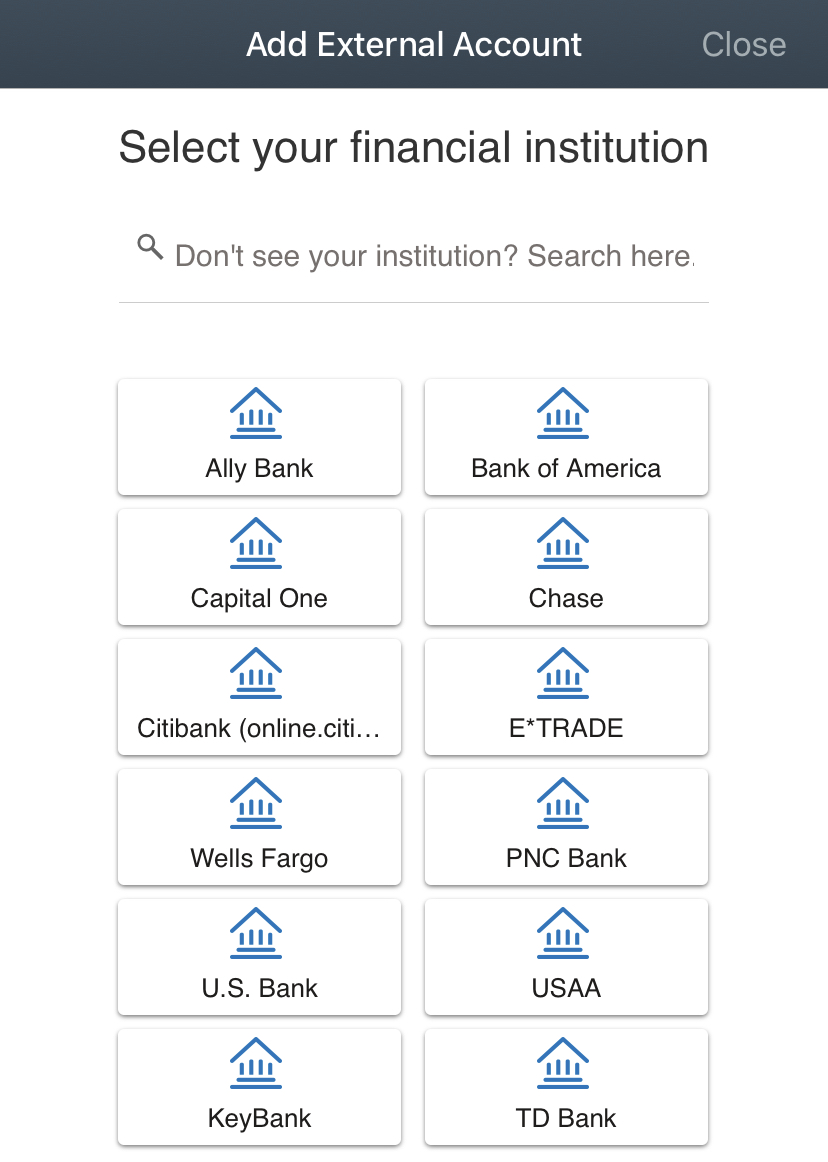
A pénzügyi intézmény kiválasztása után a rendszer felszólítja, hogy adja meg a pénzügyi intézménye bejelentkezési adatait, majd a következő oldalra való továbblépéshez koppintson a zöld “Folytatás” gombra.
Ezután meg kell adnia egy regisztrált telefonszám utolsó négy számjegyét a lehetőségek listájából, hogy egy ideiglenes kódot kapjon külső számlájának azonnali ellenőrzéséhez. A telefonszám megadása után megkérjük, hogy adja meg az utolsó négy számjegyre végződő telefonszámra küldött 6 jegyű kódot. Írja be a 6 számjegyű kódot, és koppintson a zöld “Folytatás” gombra.
A következő oldalon megjelenik a külső pénzintézetnél vezetett számlája, és arra kéri, hogy “erősítse meg a kiválasztott számlá(ka)t” a zöld “Folytatás” gomb megérintésével.
Amikor ezt a folyamatot befejezte, az alkalmazás visszaküldi a “Külső számlák” fülre, ahol a külső számlájának a következő üzenettel együtt kell megjelennie: “A külső számla tulajdonjogának ellenőrzése sikeresen megtörtént”. Most már utalhat pénzt ezzel a számlával.”
Hogyan kell használni a MoneyLinket
A külső számla és a Schwab-számlája közötti átutalás kezdeményezéséhez ugyanazt a folyamatot használja, mint a Schwab-számlák közötti átutaláshoz. Érintse meg az “Összegzés” oldal közepén a “Befizetés” gombtól balra található “Átutalás” gombot.
Ezáltal az “Átutalás” főoldalra jut, ahol a “From” legördülő menüben kiválaszthatja azt a számlát, amelyről készpénzt szeretne átutalni, a “To” legördülő menüben pedig azt a számlát, amelyre készpénzt szeretne átutalni.
A képernyőnek így kell kinéznie:
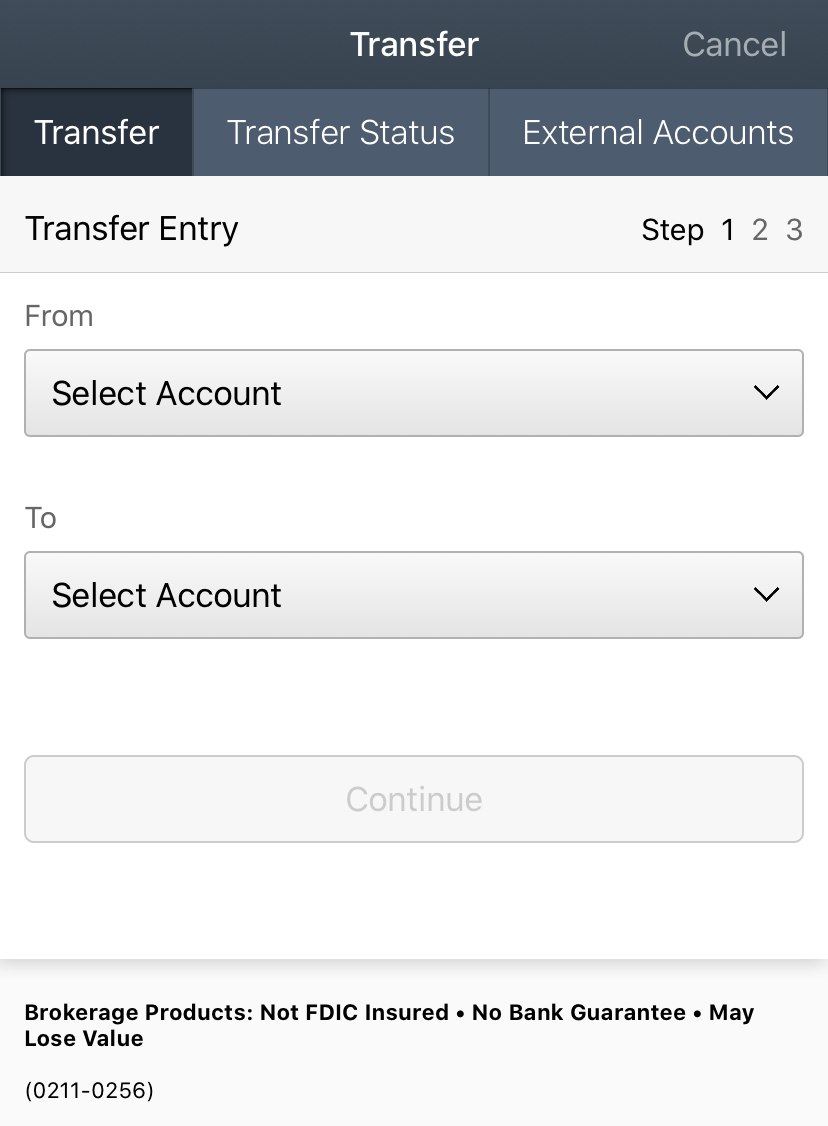
Mihelyt kiválasztotta a számlákat, amelyekre és amelyekről készpénzt szeretne átutalni, további mezők jelennek meg, amelyekben megadhatja az átutalandó készpénz összegét, valamint kiválaszthatja az átutalás gyakoriságát és időpontját. Miután elvégezte a kiválasztásokat, koppintson a zöld “Folytatás” gombra.
A következő oldalon az átutalás összegzése jelenik meg. Ha megerősítette, hogy az adatok helyesek, az átutalás befejezéséhez koppintson a zöld “Átutalás elküldése” gombra.
Ezután megjelenik egy “Visszaigazolás” oldal, amely a következő üzenetet tartalmazza: “Az Ön átutalása sikeresen megtörtént”, valamint az átutalás részleteit. Ez az oldal az “Átutalások megtekintése” vagy egy “Új átutalási” kérelem kezdeményezésére szolgáló gombokat is tartalmaz.
Az átutalás állapotának ellenőrzéséhez koppintson az “Átutalás állapota” fülre az “Átutalás” oldal tetején a fentiek szerint.
Amint mindig, ha bármilyen probléma merül fel ezzel a folyamattal kapcsolatban, vagy további kérdése van, közvetlenül a Schwab Alliance-t hívhatja a 800-515-2157-es telefonszámon.
Függetlenül attól, hogy már évek óta rendelkezik Schwab-számlával, vagy most nyit először számlát a Schwabnál, élvezheti az okostelefonos alkalmazást és az általa kínált számos kényelmes funkciót.
Photo by William Iven on Unsplash
